
పాస్వర్డ్ను ఇన్పుట్లో పరిమితులను ఇన్స్టాల్ చేయడానికి రెండు మార్గాల గురించి దశల ద్వారా ఈ మాన్యువల్ లో అడుగు 10. పరిమితులను ఇన్స్టాల్ చేసే సందర్భంలో ఉపయోగకరంగా ఉంటుంది: వ్యవస్థ ఉపకరణాలు, తల్లిదండ్రుల నియంత్రణను ఉపయోగించి కంప్యూటర్ను పరిమితం చేయడం ఎలా విండోస్ 10, అతిథి ఖాతా, విండోస్ 10, విండోస్ 10 కియోస్క్ మోడ్ యొక్క అతిథి.
గమనిక: ఫంక్షన్ స్థానిక ఖాతాలకు మాత్రమే పనిచేస్తుంది. మైక్రోసాఫ్ట్ ఖాతా ఉపయోగించినట్లయితే, మొదట దాని రకాన్ని "స్థానికంగా" మార్చాలి.
కమాండ్ లైన్ లో పాస్వర్డ్ను అంచనా వేయడానికి ప్రయత్నాల సంఖ్యను పరిమితం చేయడం
మొదటి మార్గం ఏ Windows 10 సంచికలకు (తదుపరిదానికి విరుద్ధంగా, ప్రొఫెషనల్ కంటే తక్కువగా ఉండదు) అనుకూలంగా ఉంటుంది.
- నిర్వాహకుడి తరపున కమాండ్ ప్రాంప్ట్ను అమలు చేయండి. ఇది చేయటానికి, మీరు టాస్క్బార్ కోసం శోధన లో "కమాండ్ లైన్" టైప్ ప్రారంభించవచ్చు, ఫలితంగా ఫలితంగా కుడి క్లిక్ మరియు "నిర్వాహకుడు తరపున అమలు" అంశం ఎంచుకోండి.
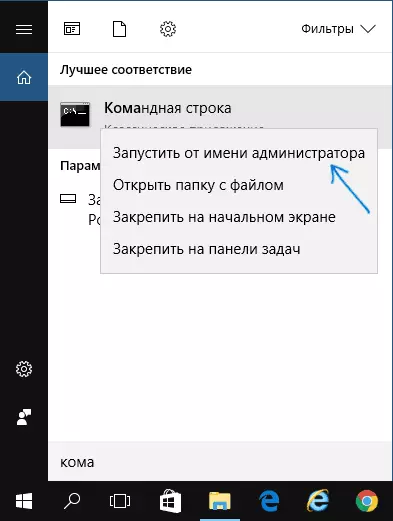
- నికర ఖాతాల ఆదేశాన్ని నమోదు చేయండి మరియు ఎంటర్ నొక్కండి. మేము క్రింది దశల్లో మారుతున్న పారామితుల యొక్క ప్రస్తుత స్థితిని చూస్తారు.

- పాస్వర్డ్ ఇన్పుట్ ప్రయత్నాల సంఖ్యను సెట్ చేయడానికి, నెట్ అకౌంట్స్ / లాక్అట్రిషోల్డ్ ను ఎంటర్ చెయ్యండి: n (నిరోధించే ముందు పాస్వర్డ్ను అంచనా వేసే ప్రయత్నాల సంఖ్య).
- క్లాజు 3 నుండి సంఖ్యను చేరుకున్న తర్వాత బ్లాక్ సమయాన్ని సెట్ చేయడానికి, నికర ఖాతాలు / వ్యాయామశాలను నమోదు చేయండి: M ఆదేశం (M ఎక్కడ నిమిషం సమయం, మరియు 30 కంటే తక్కువ విలువలు కమాండ్ లోపం మరియు డిఫాల్ట్ ఇస్తుంది 30 నిమిషాలు ఇప్పటికే సెట్ చేయబడింది).
- మరొక జట్టు, టి సమయం కూడా నిమిషాల్లో సూచిస్తుంది: నికర ఖాతాలు / lockoutwindow: t తప్పు ఎంట్రీ కౌంటర్ యొక్క డిశ్చార్జెస్ (డిఫాల్ట్ - 30 నిమిషాలు) మధ్య "విండో" అమర్చుతుంది. 30 నిమిషాలు మూడు విజయవంతం కాని ఇన్పుట్ ప్రయత్నాలు తర్వాత మీరు నిరోధించడాన్ని మీరు ఇన్స్టాల్ చేసారని అనుకుందాం. అదే సమయంలో, మీరు "విండో" ను ఇన్స్టాల్ చేయకపోతే, తప్పు పాస్వర్డ్ను అనేక గంటల్లో ఇన్పుట్ల మధ్య విరామంతో మూడు సార్లు నమోదు చేస్తే నిరోధించబడుతుంది. మీరు Lockoutwindow ను ఇన్స్టాల్ చేస్తే, సమానంగా, 40 నిమిషాలు, రెండుసార్లు రెండుసార్లు తప్పు పాస్వర్డ్ను నమోదు చేయండి, అప్పుడు ఈ సమయంలో ప్రవేశించడానికి మూడు ప్రయత్నాలు ఉంటాయి.
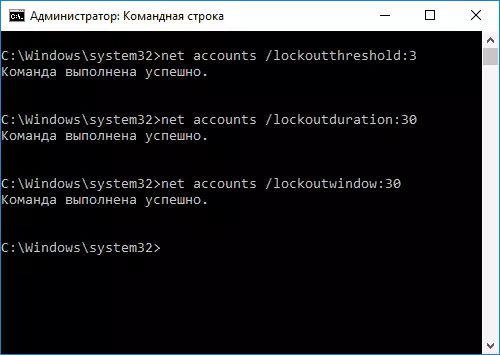
- పూర్తి చేసిన తర్వాత, మీరు చేసిన సెట్టింగుల ప్రస్తుత స్థితిని వీక్షించడానికి నికర ఖాతాలను ఆదేశాన్ని ఉపయోగించవచ్చు.

ఆ తరువాత, మీరు కమాండ్ లైన్ మూసివేయవచ్చు మరియు, మీరు అనుకుంటే, అది ఎలా పని చేస్తుందో తనిఖీ, అనేక సార్లు తప్పు Windows 10 పాస్వర్డ్ను నమోదు చేయడానికి ప్రయత్నిస్తుంది.

భవిష్యత్తులో, మీరు పాస్వర్డ్ను నమోదు చేయడంలో విఫలమైనప్పుడు Windows 10 లాక్ను నిలిపివేయడానికి, నికర ఖాతాలు / లాకౌట్త్షోల్డ్ను ఉపయోగించండి: 0
స్థానిక సమూహ విధాన ఎడిటర్లో విజయవంతం కాని పాస్వర్డ్ ఎంట్రీ తర్వాత లాక్ ఇన్పుట్
స్థానిక సమూహం పాలసీ ఎడిటర్ Windows 10 సంచికలలో ప్రొఫెషనల్ మరియు కార్పొరేట్లో మాత్రమే అందుబాటులో ఉంది, అందువల్ల ఇది క్రింది దశలను నిర్వహించడానికి ఇంటిలో పనిచేయదు.
- స్థానిక సమూహ విధాన ఎడిటర్ను అమలు చేయండి (ప్రెస్ విన్ + R కీలను మరియు gpedit.msc ను నమోదు చేయండి).
- కంప్యూటర్ కాన్ఫిగరేషన్కు వెళ్లండి - Windows ఆకృతీకరణ - భద్రతా పారామితులు - ఖాతా విధానం - ఖాతా లాక్ విధానం.
- ఎడిటర్ యొక్క కుడి వైపున, మీరు రెండుసార్లు ప్రతిదానిపై క్లిక్ చేయడం ద్వారా దిగువ జాబితాలో ఉన్న మూడు విలువలను చూస్తారు, మీరు ఇన్పుట్ను ఖాతాలోకి పారామితులను నిరోధించవచ్చు.

- నిరోధించడం ప్రారంభ విలువ అనుమతించదగిన పాస్వర్డ్ ఇన్పుట్ ప్రయత్నాల సంఖ్య.
- లాక్ కౌంటర్ను రీసెట్ చేయడానికి సమయం - అన్ని ఉపయోగించిన ప్రయత్నాలు రీసెట్ చేయబడతాయి.
- ఖాతా లాక్ యొక్క వ్యవధి నిరోధించడం ప్రారంభ చేరుకున్న తర్వాత ఖాతాకు ఇన్పుట్ బటన్.
సెట్టింగుల పూర్తయిన తరువాత, స్థానిక సమూహం పాలసీ యొక్క సంపాదకుడు మూసివేయండి - మార్పులు వెంటనే అమలులోకి ప్రవేశిస్తాయి మరియు సాధ్యమైనంత తప్పు పాస్వర్డ్ ఎంట్రీ పరిమితం అవుతుంది.
అంతే. జస్ట్ సందర్భంలో, ఈ రకమైన నిరోధించడాన్ని మీకు వ్యతిరేకంగా ఉపయోగించవచ్చని గుర్తుంచుకోండి - కొన్ని జోకర్ తప్పు పాస్వర్డ్ను ఎంటర్ చెయ్యడానికి ప్రత్యేకంగా ఉంటే, మీరు అరగంటను Windows 10 ను ఎంటర్ చేస్తారని భావిస్తారు.
ఇది కూడా ఆసక్తి కలిగి ఉండవచ్చు: Google Chrome లో పాస్వర్డ్ను ఎలా ఉంచాలి, Windows 10 లో మునుపటి ఇన్పుట్లను గురించి సమాచారాన్ని ఎలా వీక్షించాలి.
